Що таке режим Fastboot на Android

- 3097
- 642
- Mrs. Delbert D'Amore
Мобільна операційна система Android характеризується функціональністю, надійністю та можливістю глибокого контролю. Оскільки дії користувачів іноді здатні заподіяти більшу шкоду для системи, ніж шкідливі програми, доступ до системних функцій обмежений розробниками. У той же час досвідчені користувачі часто відкривають кореневі праві, щоб внести зміни по-своєму, але не забувайте, що втручання в середовище Android без певних знань та навичок є небезпечним для системи. На додаток до Rut-Povupe, чудові можливості пропонують режим Fastboot, який існує окремо від операційної. Схема, порівнянна з BIOS на комп'ютерах, є частиною програмного забезпечення для Android, цей програмний компонент використовується для налагодження смартфона, його підзарядки та інших коригувань. Незважаючи на високий рівень надійності, а на пристроях Android є несправності, тому іноді користувачі можуть спостерігати спонтанно активований робочий режим швидкого завантаження, для якого поява "самотрата" не є характерним, тому це може цілком сигналізувати про несправність , хоча ситуація часто є однією. Перезавантаження пристрою в цьому випадку є неефективним, але ви не повинні панікувати, навіть якщо ви абсолютно не розумієте, що з цим робити все. Правильні дії, дотримання інструкцій щодо виходу з режиму допоможе вирішити проблему за лічені хвилини.

Робота з режимом Fastboot Mode в Android.
Що таке режим Fastboot
У російській назві цього програмного інструменту звучить як "режим швидкого завантаження", і у випадку використання на ноутбуках його завдання включає прискорення запуску операційної системи, що обходить програмне забезпечення для налагодження та налагодження. Компонент Fastboot не пов'язаний з певною ОС, але частіше зустрічається на Android, і тут його функціональність вже відрізняється. Багато в чому є подібність з більш популярним відновленням. Говорячи про режим Fastboot, ми розглянемо, що це на Android, оскільки користувачі частіше стикаються з цим режимом на смартфонах та планшетах. Інструмент Fastboot Mode - це програмний компонент, незалежно від системи та використовувані розробники для налаштування додатків та перевстановлення ОС. Крім того, можливості Fastbut можуть використовуватися послугами та досвідченими користувачами. Режим Fastboot на пристроях Android реалізується на апаратному рівні. Програмний код зареєстрований у мікросхемі пам'яті, в місці, захищеному від запису та читання, що означає неможливість пошкодження.
Завдяки інструменту забезпечується доступ до системних елементів смартфонів та планшетів для управління ними з комп'ютера. Для ПК або ноутбука було розпізнано пристрій, занурений у цей режим, необхідно встановити драйвери для виконання з'єднання між пристроями, що відповідають моделі смартфона. Враховуючи, який режим Fastboot знаходиться на Android, ми надаємо список основних функцій, доступних під час активації компонента:
- Резервне копіювання та відновлення системи;
- Перевстановлення операційної кімнати;
- Зміна налаштувань прихованої системи;
- Усунення проблем у роботі ОС;
- Отримання кореневого права;
- Встановлення компонентів;
- Відновлення додатків;
- Тестування програмного забезпечення тощо.
Режим Fastboot запускається перед прошивкою, він відрізняється автономією, а це означає, що режим може використовуватися, навіть якщо неможливо завантажити систему або її неправильну роботу з серйозними збоями.
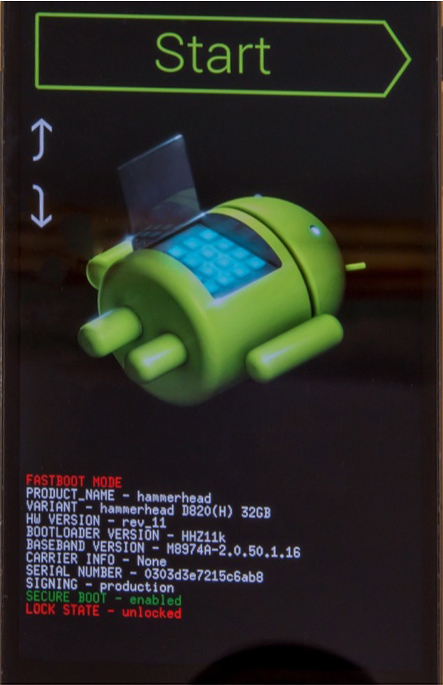
У яких випадках активовано режим Fastboot
Fastbut можна запускати різними способами, за допомогою стандартного меню або одночасно стискання кнопок живлення та гучності, але спонтанний старт часто є поганим знаком. Наступні фактори можуть спровокувати незалежне навантаження режиму Fastboot:
- Системний збій;
- Випадкова активація режиму користувача;
- Невдала спроба переробляти пристрій за допомогою режиму відновлення;
- Підключення за допомогою USB до комп'ютера з активованим варіантом "швидке включення";
- Отримання кореневого права за допомогою стороннього програмного забезпечення;
- Видалення системних виконуваних файлів користувачем згодом неграмотне використання RUT-Right;
- Вплив шкідливих програм, які можуть пошкодити або видалити системні елементи, що не виключається, якщо є вдосконалені права користувача.
Користувач, який навмисно занурив пристрій у Fastbut, напевно, розуміє, як працювати з функціональністю та виконує дії залежно від його планів. Але що робити, якщо режим Fastboot був активований випадково. Поміркуйте, як виправити цю ситуацію, коли у вас є зображення із зображенням відкритого робота, що символізує Android, а також системні дані пристрою.

Як вийти з режиму Fastboot
Як уже згадувалося, перезапустити пристрій часто марно, в тому числі з вилученням акумулятора. Перезавантаження робіт за умови, що інструмент є випадковим активованим. Як правило, ви навряд чи зможете отримати ці дії пристрій від режиму, але існують ефективні способи, застосовуючи один з яких ви можете повернутися до звичайної роботи, залишивши середовище Fastbut. Залежно від причини занурення пристрою в режим Fastboot, як вийти з цього режиму відрізнятися, ви можете виконати процедуру за допомогою смартфона або з участю комп'ютера.
Звичайний робочий режим
Перш за все, варто спробувати вибрати звичайне завантаження пристрою, для якого виконуються такі дії:
- Вимкніть пристрій і одночасно затискайте кнопки живлення та кнопки гучності, утримуйте, поки не з’явиться меню режиму завантаження або нормальне завантаження ОС (приблизно 10 секунд);
- У меню елементи використовуються за допомогою кнопки гучності;
- Виберіть Звичайне завантаження, застосувавши кнопку зменшення гучності.
При нормальному функціонуванні пристрій увімкне та завантажує ОС Android. У деяких випадках користувачі помічають завантаження режиму після взаємодії смартфона з комп'ютером, і нічого не заважає нічого виконувати будь -які дії, проблема виникає при відключенні від ПК. Часто явище пов'язане з відключенням варіанту, наприклад, спеціалістами з обслуговування після роботи з пристроєм. Ви можете виправити це так:
- Ми переходимо до налаштувань після нормального завантаження;
- У розділі "Екран" або "Спеціальні можливості" ми видаляємо прапор з точки швидкого завантаження ".
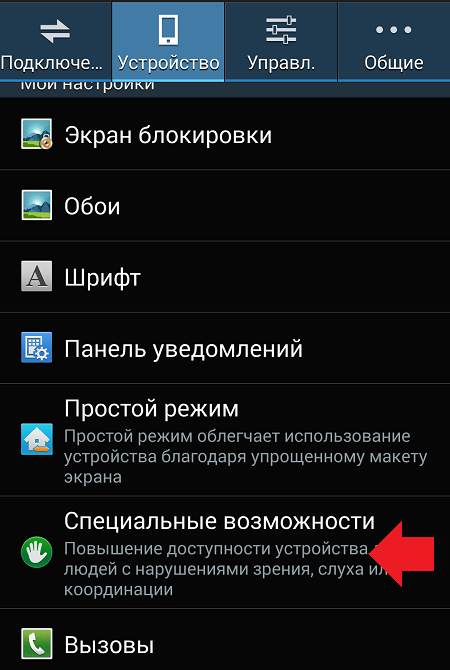
Режим відновлення
Щоб повернути пристрій у норму, ви можете використовувати режим відновлення, який дозволяє виходити на фабричні налаштування, резервну копію даних, оновлювати прошивку та інші дії, не завантажуючи систему. Реставрація передбачає форматування всіх даних, тобто повернення пристрою до стану "поля", тому краще, якщо у вас є їх копіювання. Щоб провести процедуру, ми виконуємо наступне:
- Ми активуємо режим, утримуючи кнопки живлення та збільшуючи або знижуючи гучність (залежно від моделі смартфона), ми очікуємо завантаження;
- Спочатку слід спробувати завантажити звідси у звичайний режим, навіщо вибрати "перезавантаження";
- Якщо це не допомогло, і пристрій знову перейшов у режим Fastboot, активуйте відновлення та виберіть "Стирати дані/Скидання заводів" у головному меню;
- Ми очікуємо завдання, після чого буде виконати перезавантаження.
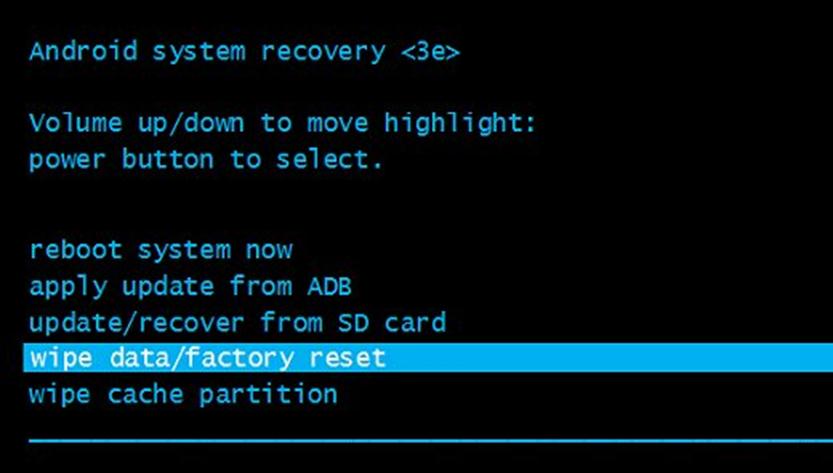
Метод у більшості випадків допомагає, але мінус полягає в тому Купівля пристрою.
Fastboot вихід з комп’ютером
Щоб вийти з Fastbut за допомогою ПК, потрібні відповідні драйвери, які підходять для моделей пристроїв. Краще завантажувати програмне забезпечення з офіційних ресурсів, щоб уникнути проникнення з файлами зловмисного програмного забезпечення. Отже, потрібно зробити наступне:
- Ми без необхідності згинаємо завантажені дрова в папку;
- Ми підключаємо смартфон до ПК за допомогою USB;
- На панелі управління (або будь -яким іншим способом) ми телефонуємо в менеджер пристроїв;
- Виберіть елемент "Інші пристрої" та натисніть PKM на "Інтерфейс ADB";
- Ми вибираємо з елемента "Оновлення драйверів", який з’явився в меню, натиснувши відповідну кнопку. Тепер пристрій доведеться змінити ім'я за допомогою "інтерфейсу ADB" в назві вашого пристрою.
Після встановлення відповідних драйверів ми виконуємо наступні кроки:
- Відкрийте консоль "виконати" на комп'ютері (будь -яким зручним способом, наприклад, використовуючи комбінацію ключа Win+R);
- У командному рядку ми представляємо перезавантаження Fastboot, підтверджуйте дію, після чого смартфон перезапуститься та вийде з цього режиму.
Якщо жоден із методів не допомогло вирішити проблему, пристрій також можливий як кардинальні заходи, але, як правило, вищезазначені рішення справляються з проблемою.
Як перенести телефон у режим Fastboot Mode
Іноді користувачеві потрібно використовувати функціональність Fastbut з метою миготіння, оновлення за допомогою АДБ або інших причин. Активізація режиму Fastboot режим легко:
- Вимкнути смартфон;
- Ми використовуємо поєднання клавіш потужності та зменшення або гучності (для різних пристроїв можуть змінюватися), тримайте їх одночасно до того, як з’явиться меню, приблизно 10 секунд;
- У куті буде написаний напис "Fastboot Mode" або розібраний робот.
Тепер ви можете виконати необхідні дії, підключивши смартфон до ПК. Вихід з режиму проводиться, якщо звичайне завантаження вибрано з меню.

Наведені вище методи дозволяють нам входити в режим Fastbut, а також вийти з нього, що набагато частіше турбує багато користувачів, які стикалися з проблемою спонтанного запуску. Незакритий користувач також зможе виконувати необхідні дії, оскільки вони не мають труднощів, але важливо ретельно підходити до цього завдання.
- « Помилка 0x8007025D при встановленні причин та рішень Windows
- Помилка файлу Будди.DLL не вистачає причин виникнення та методології усунення невдачі »

